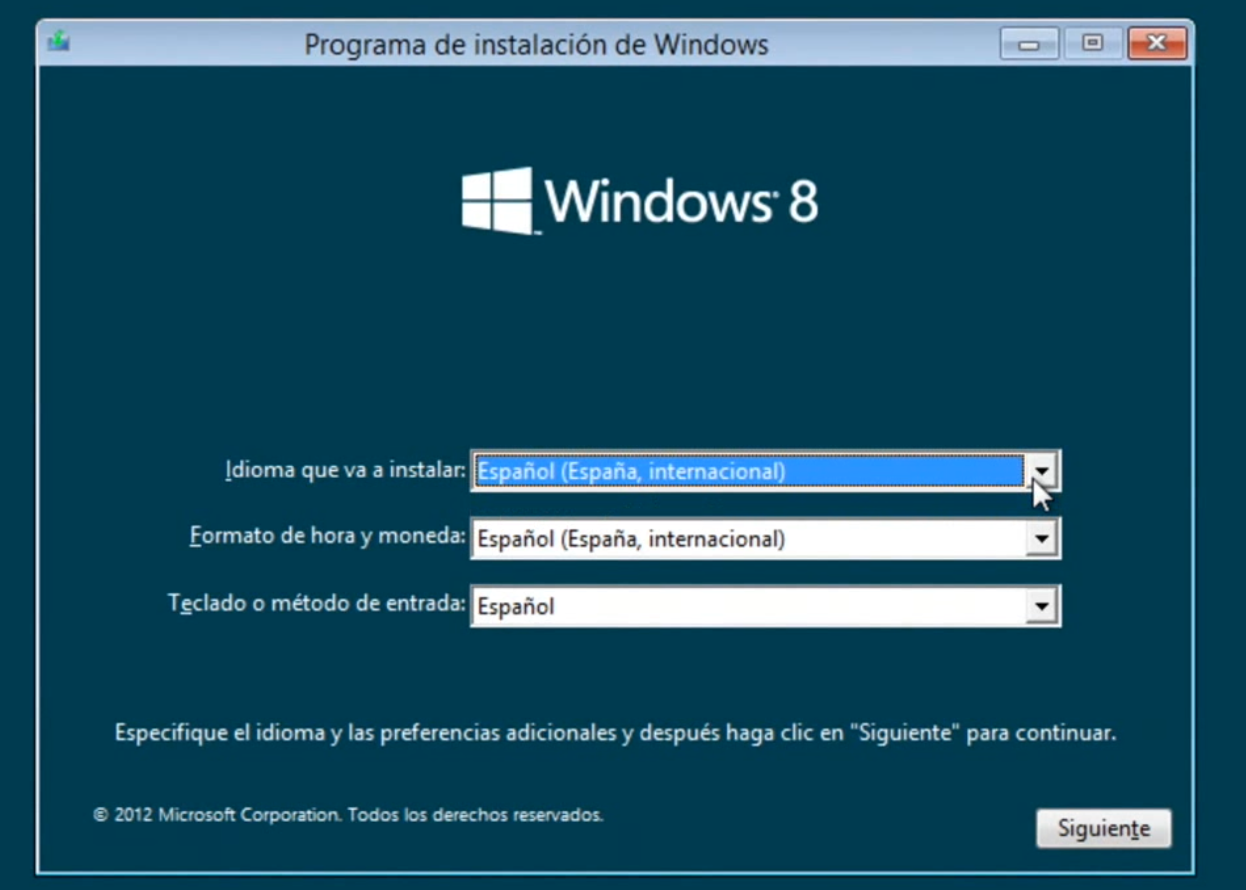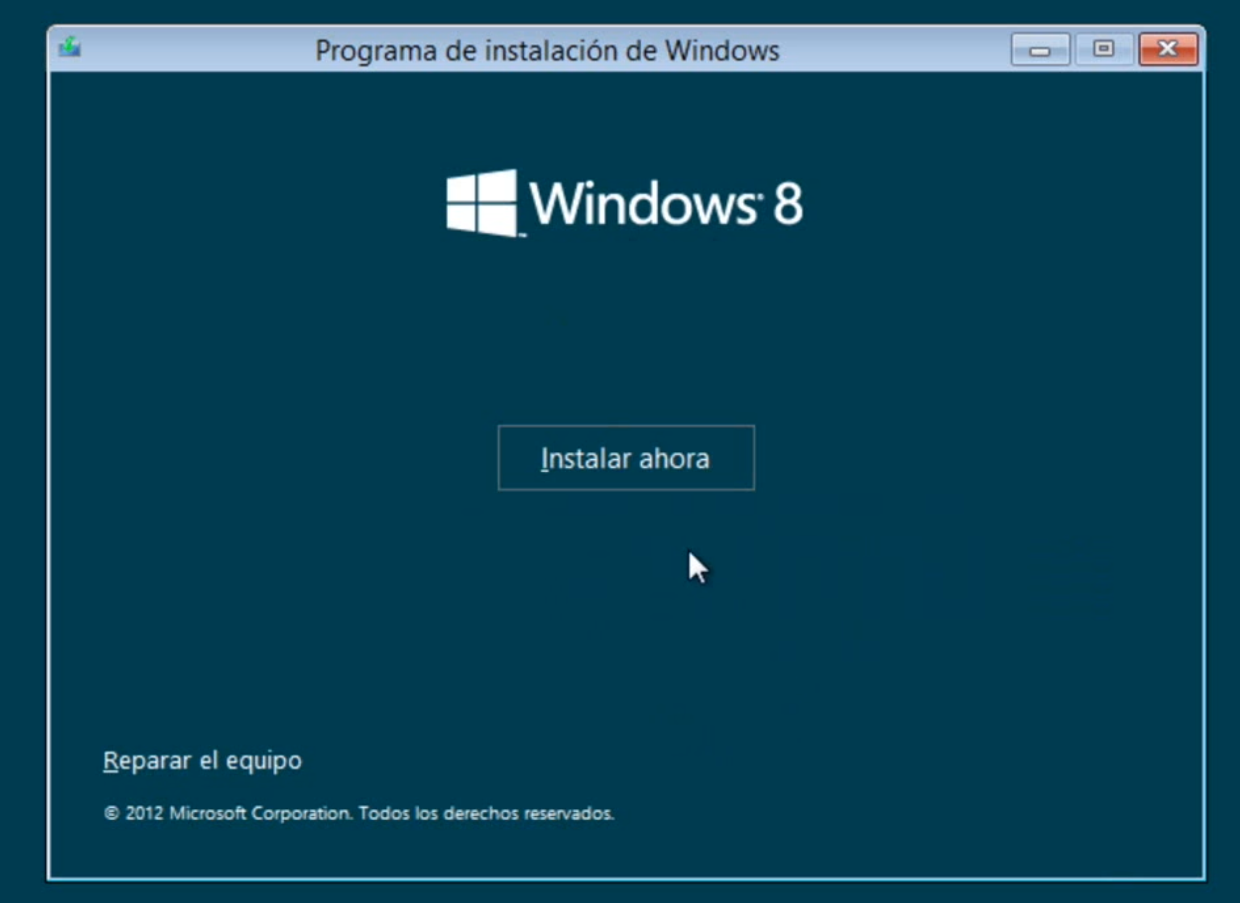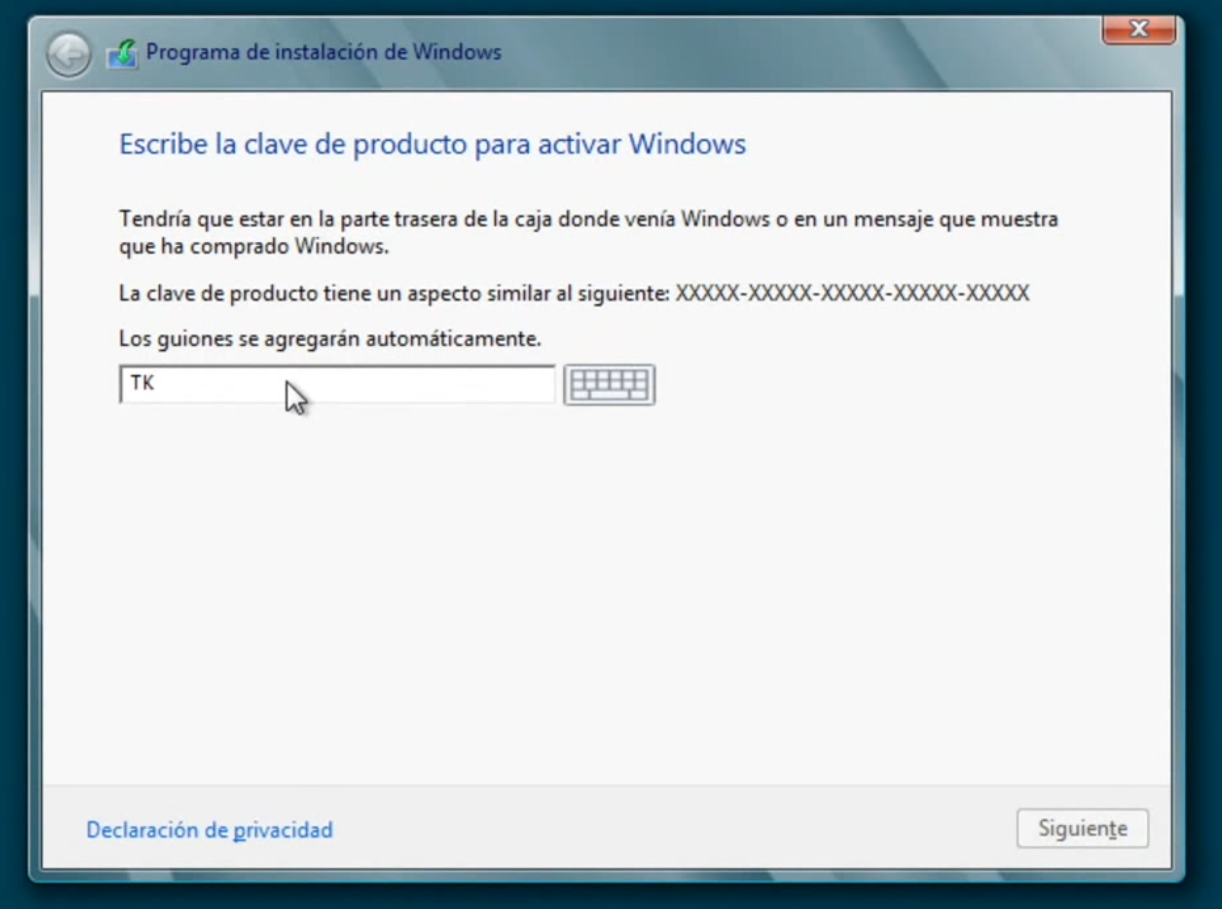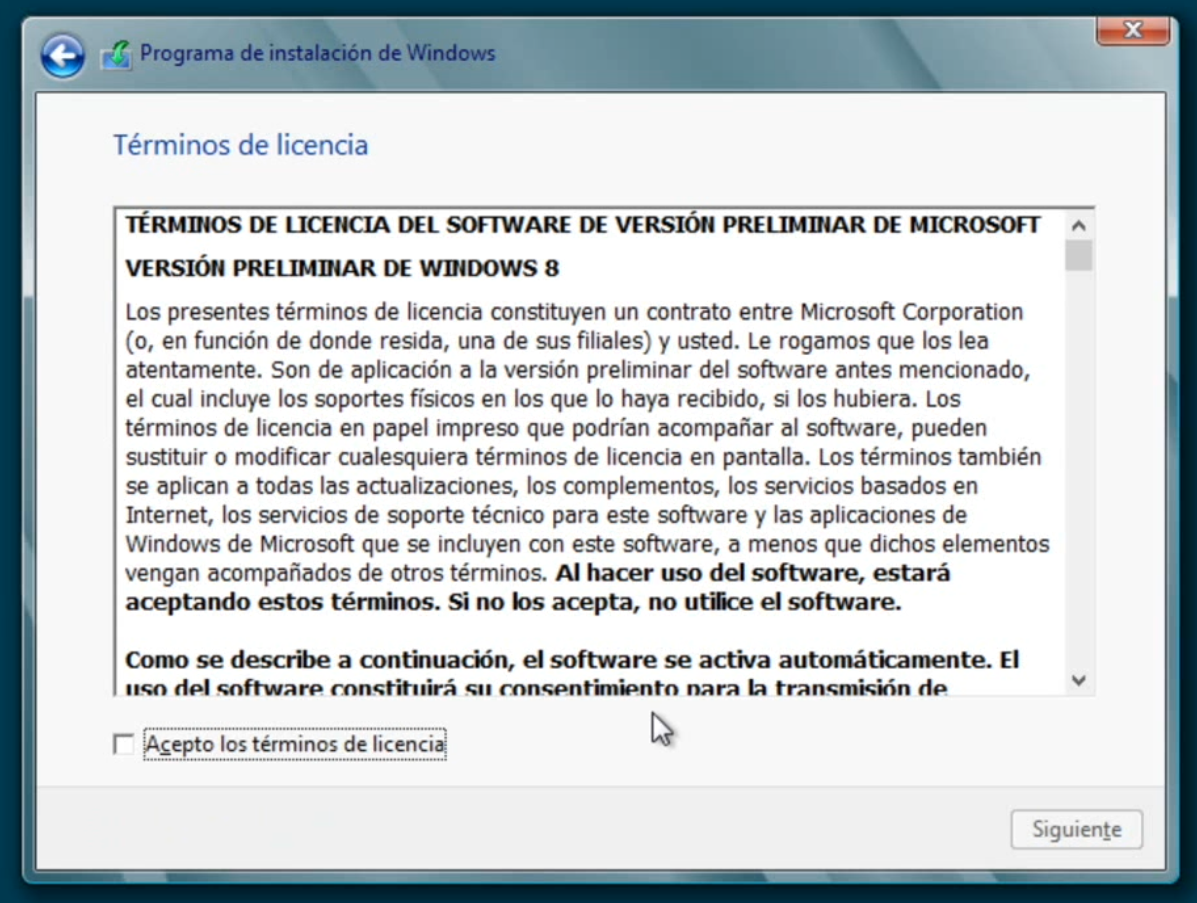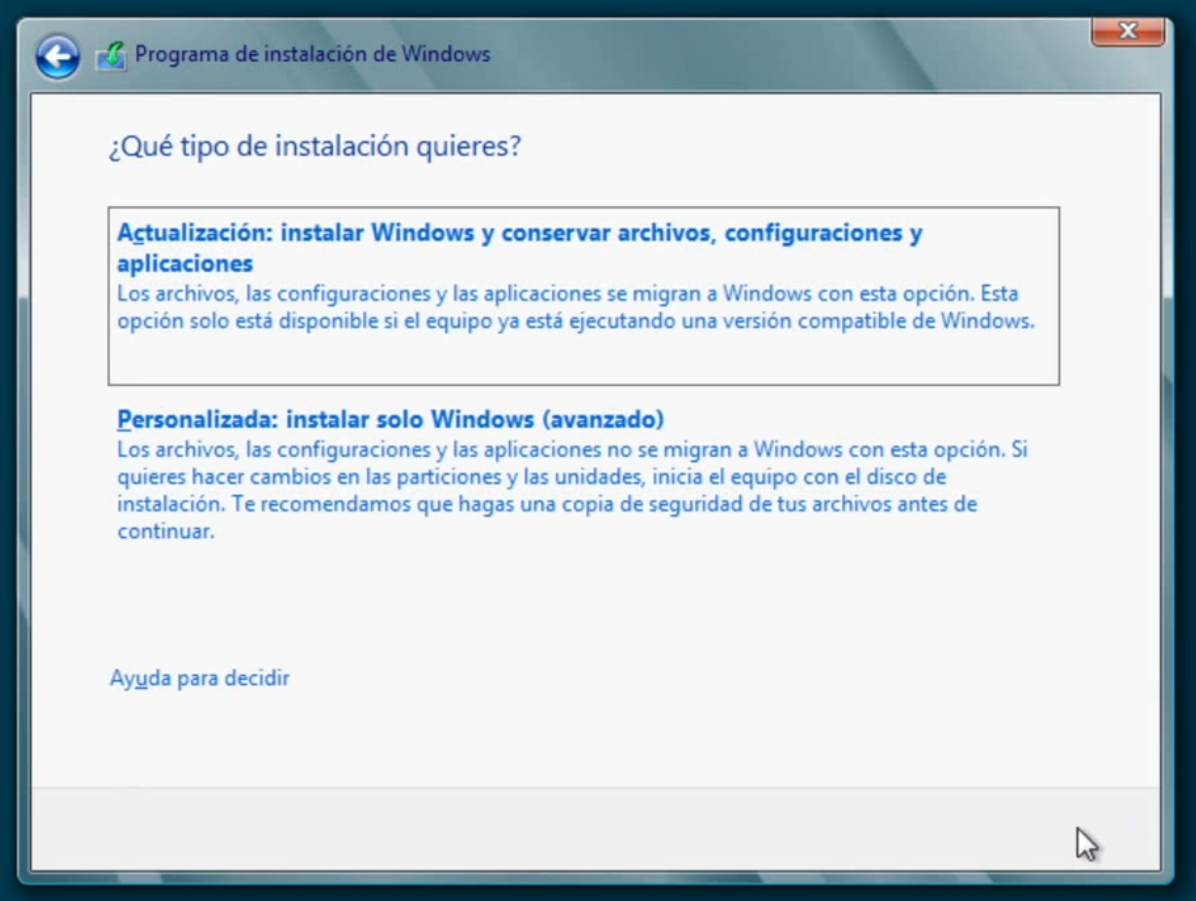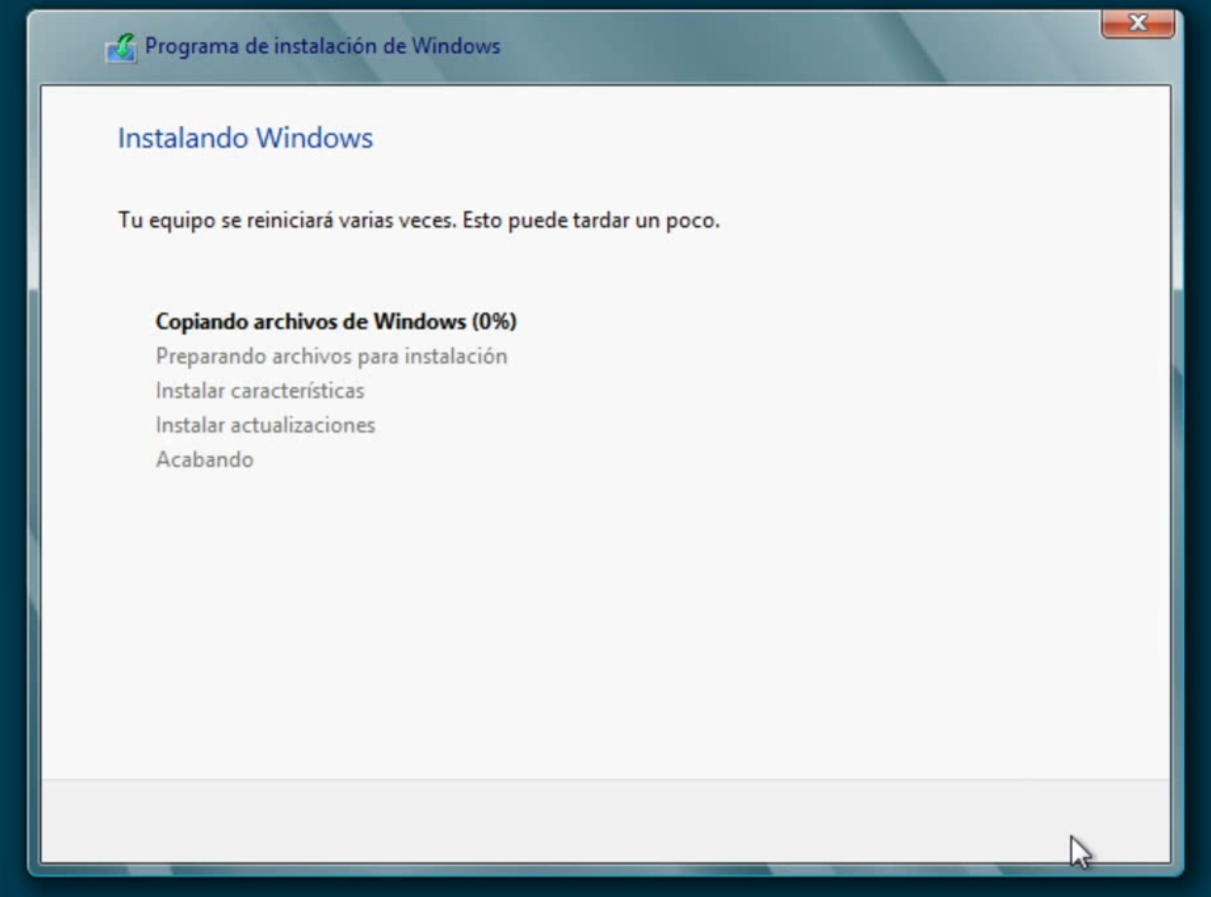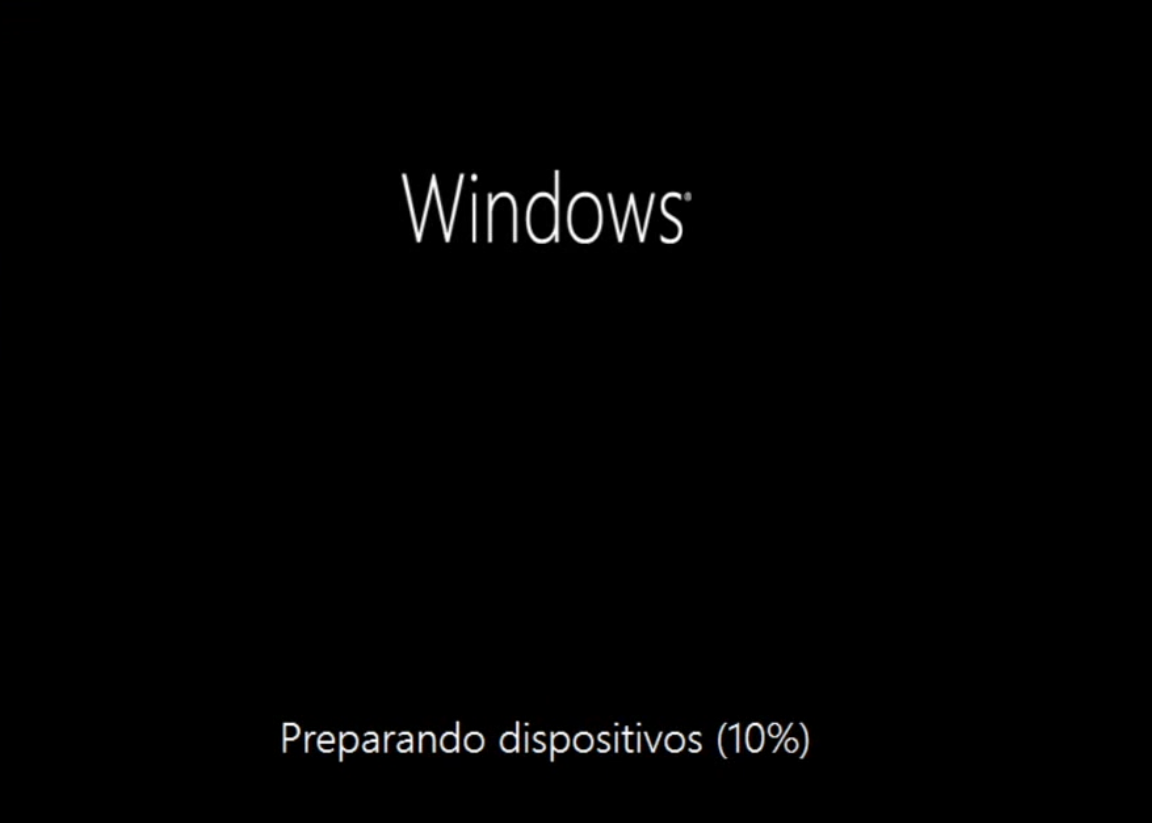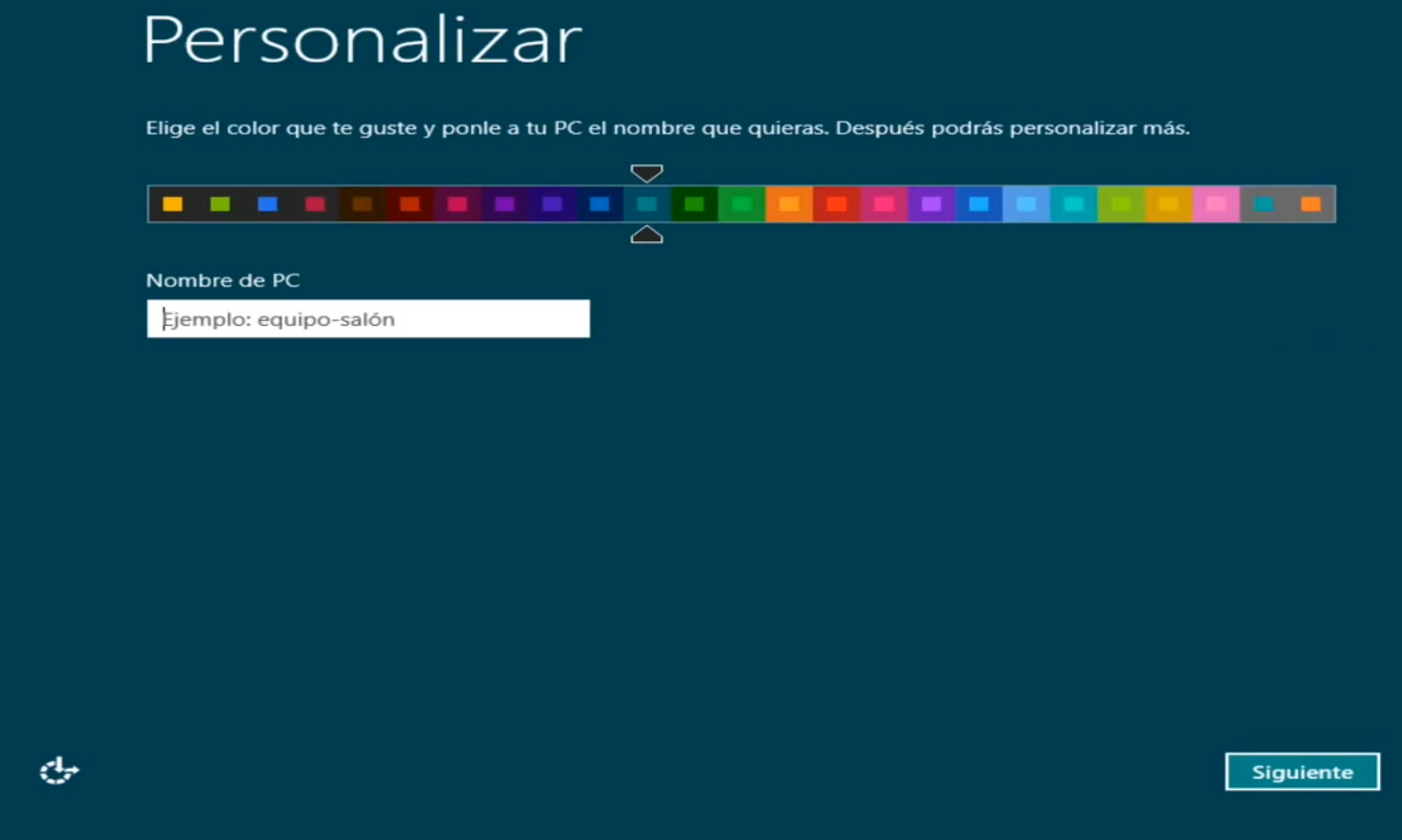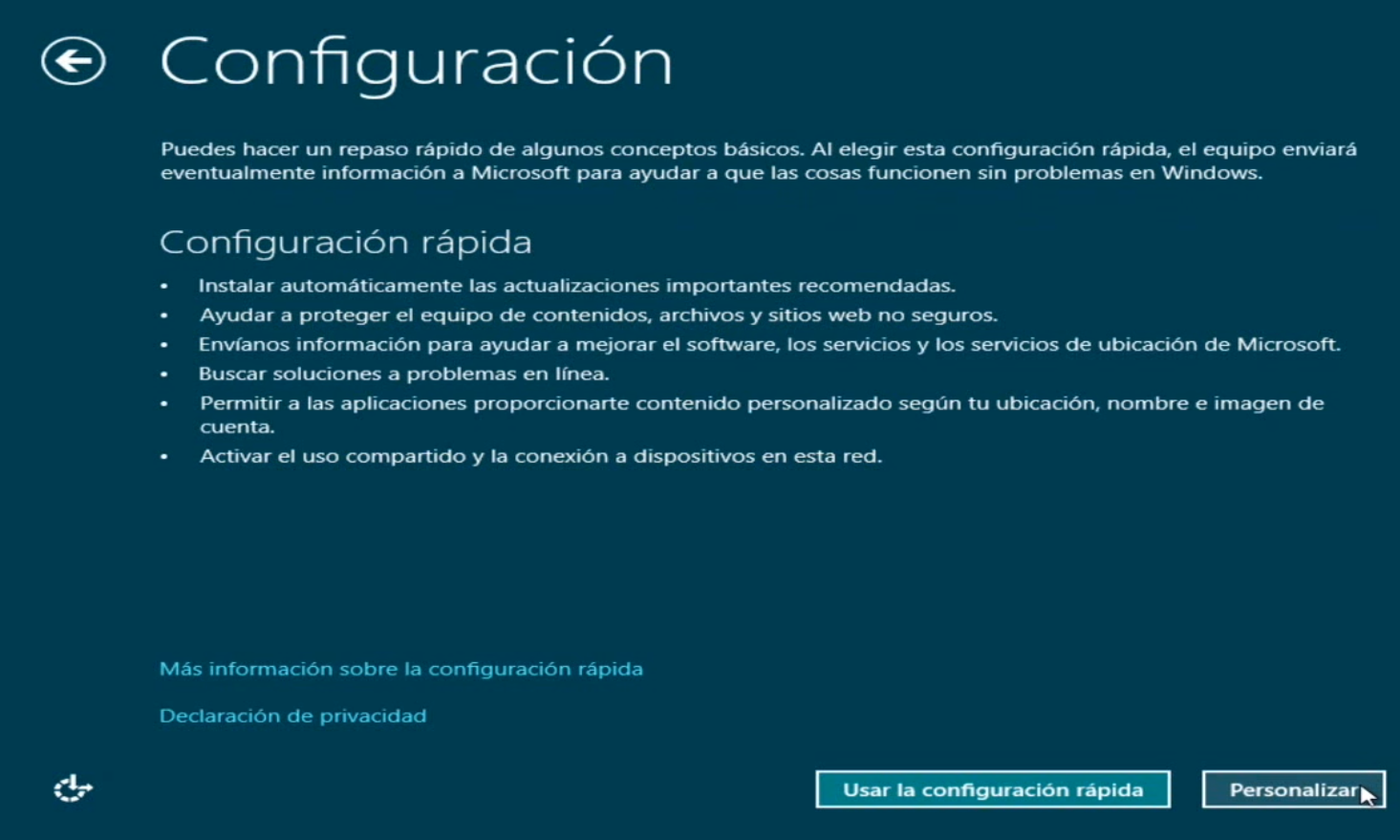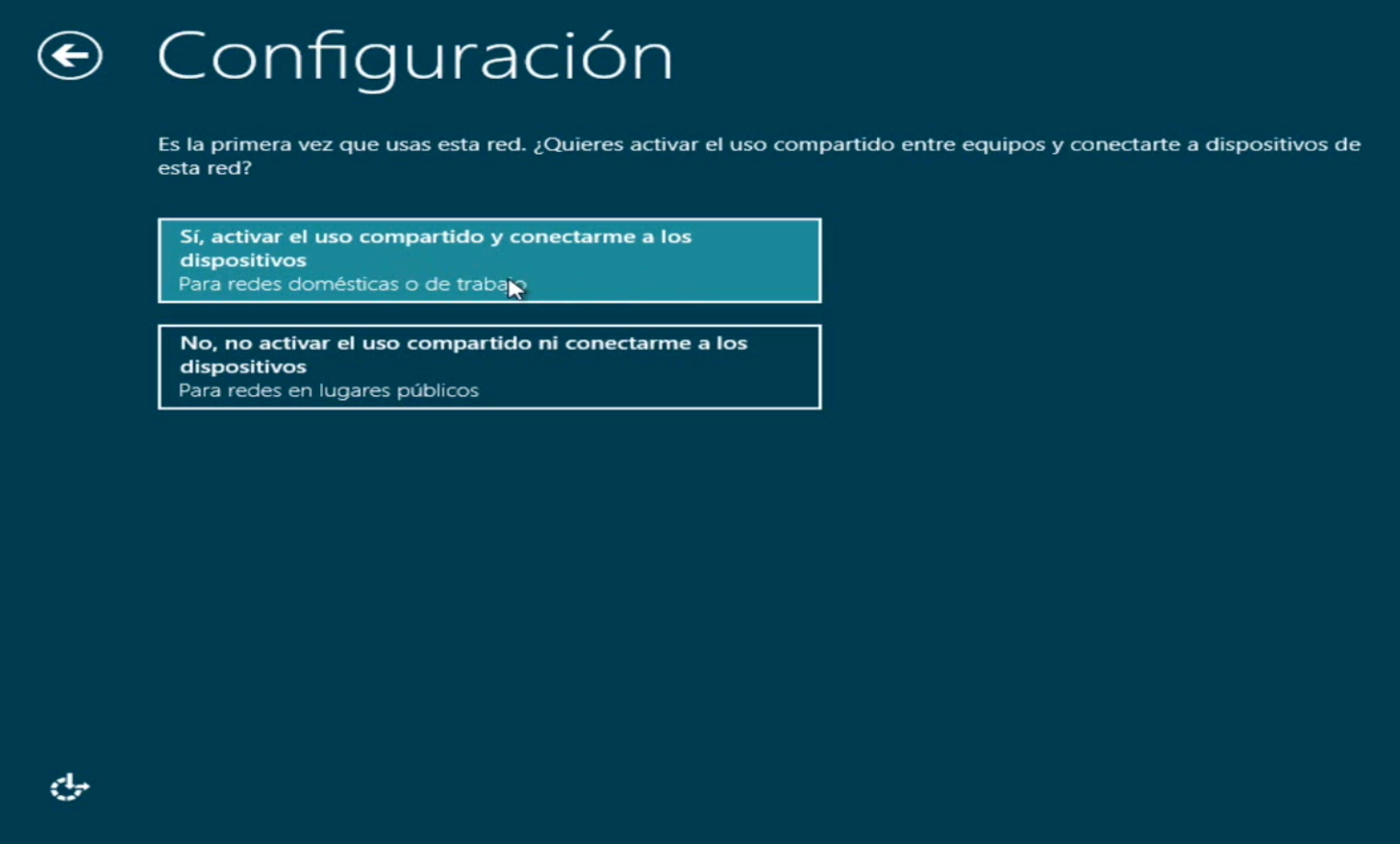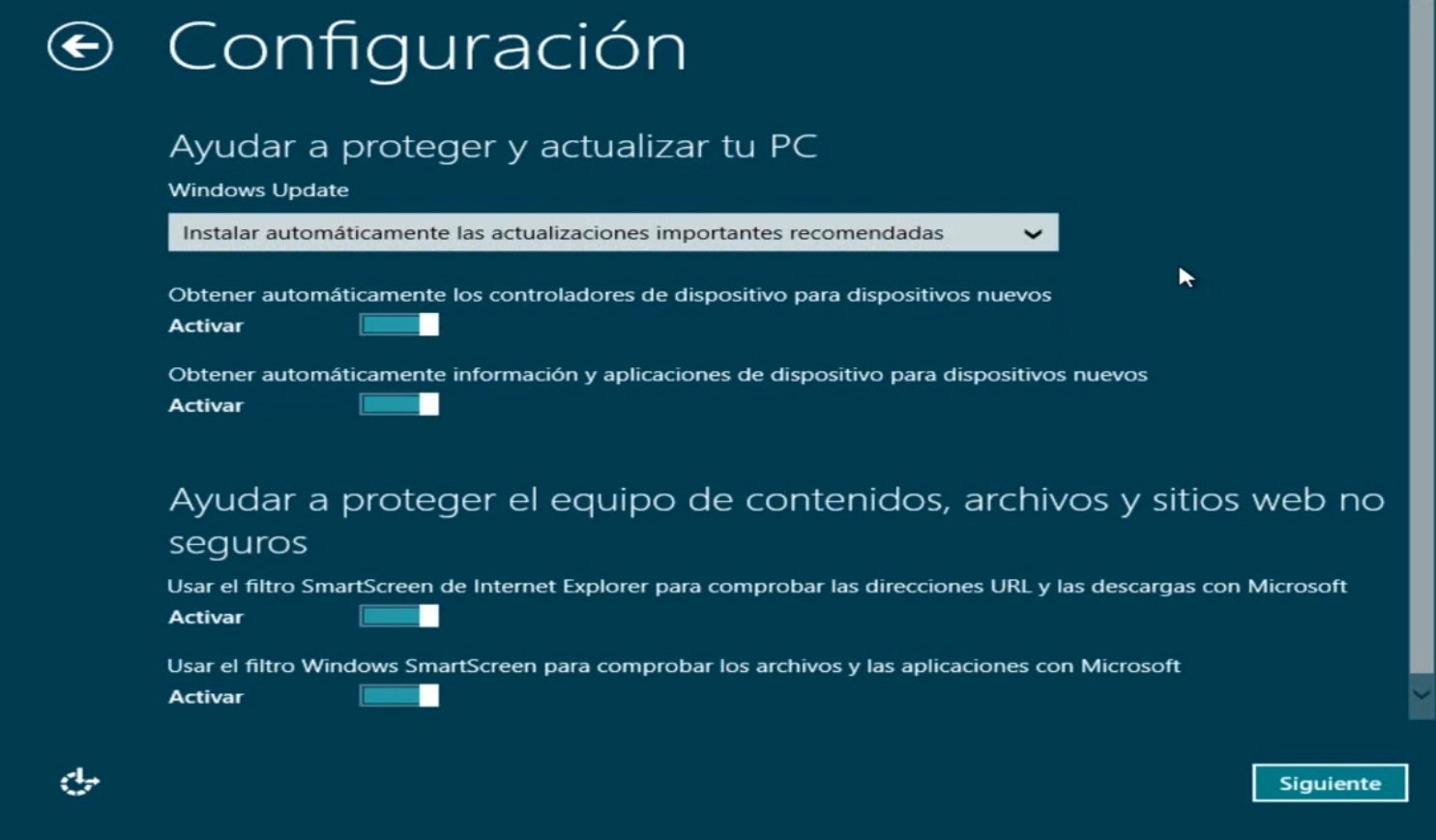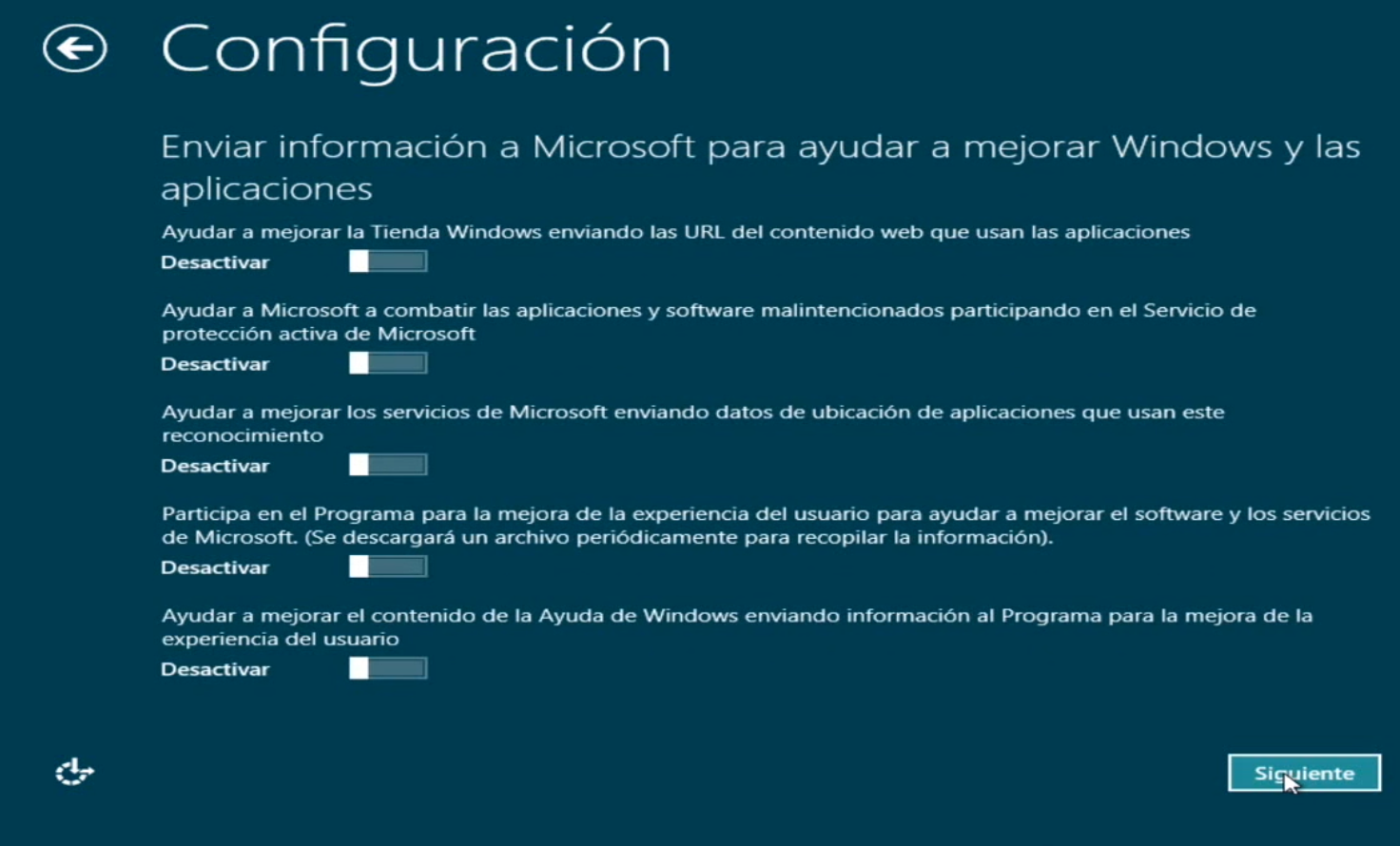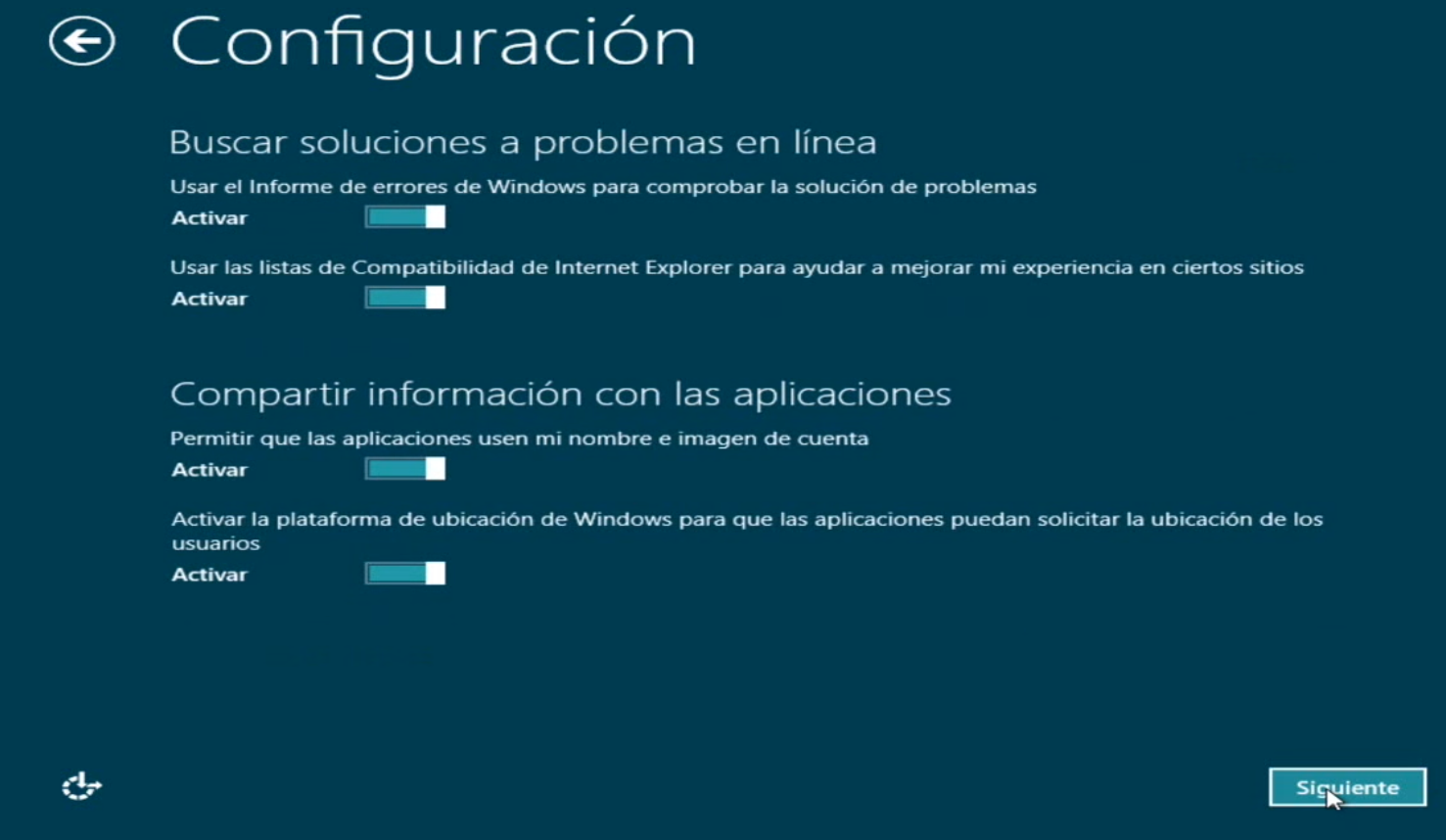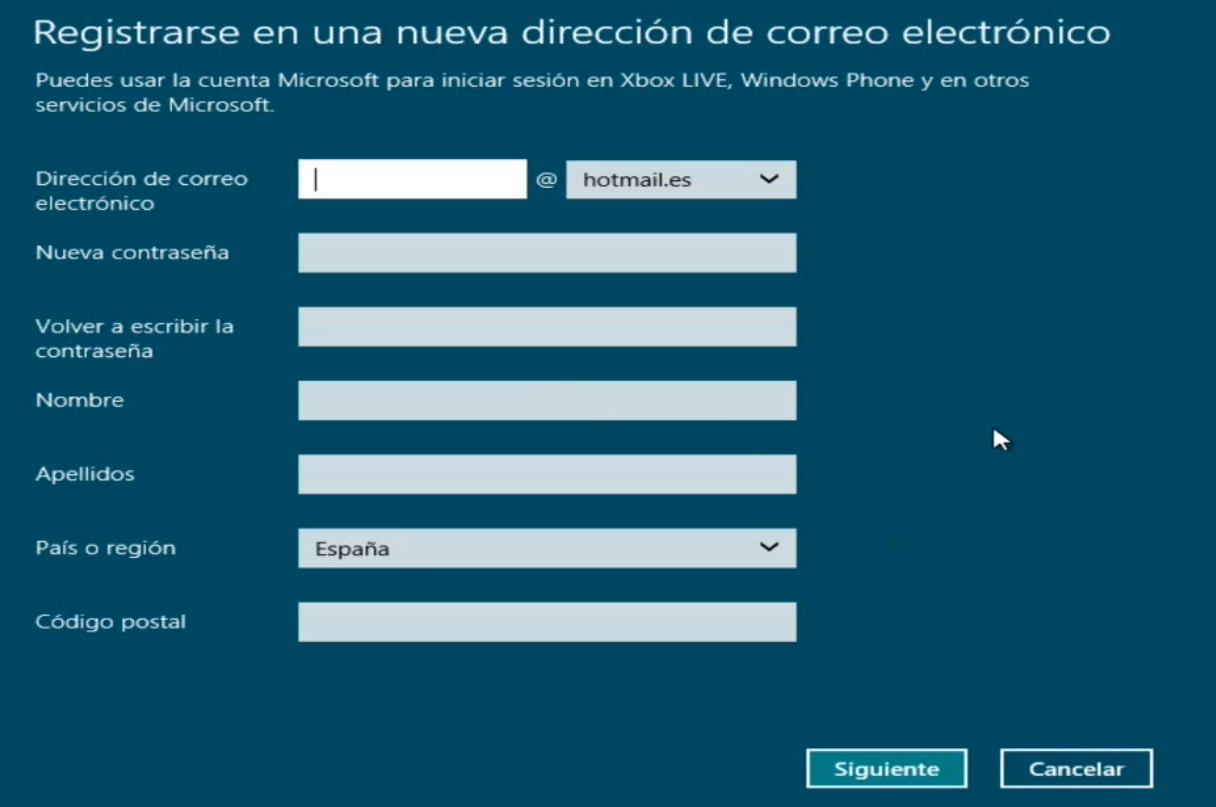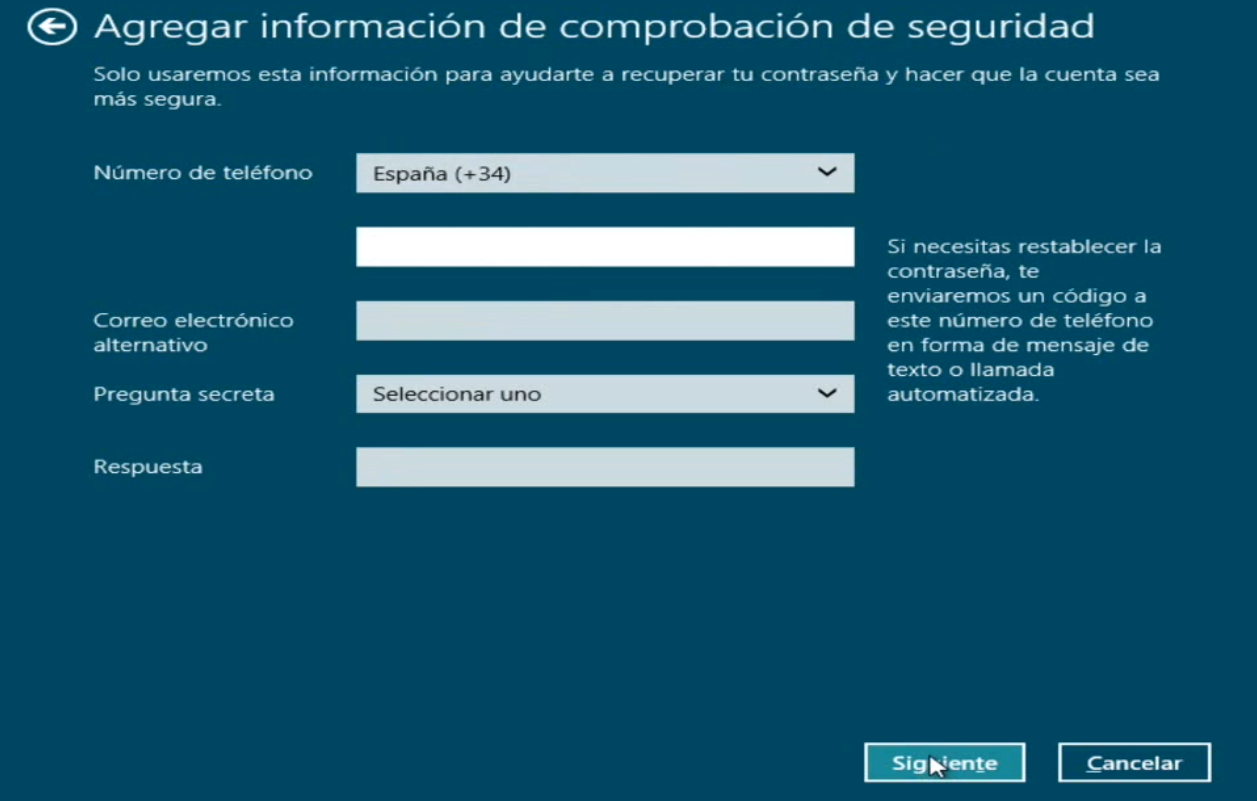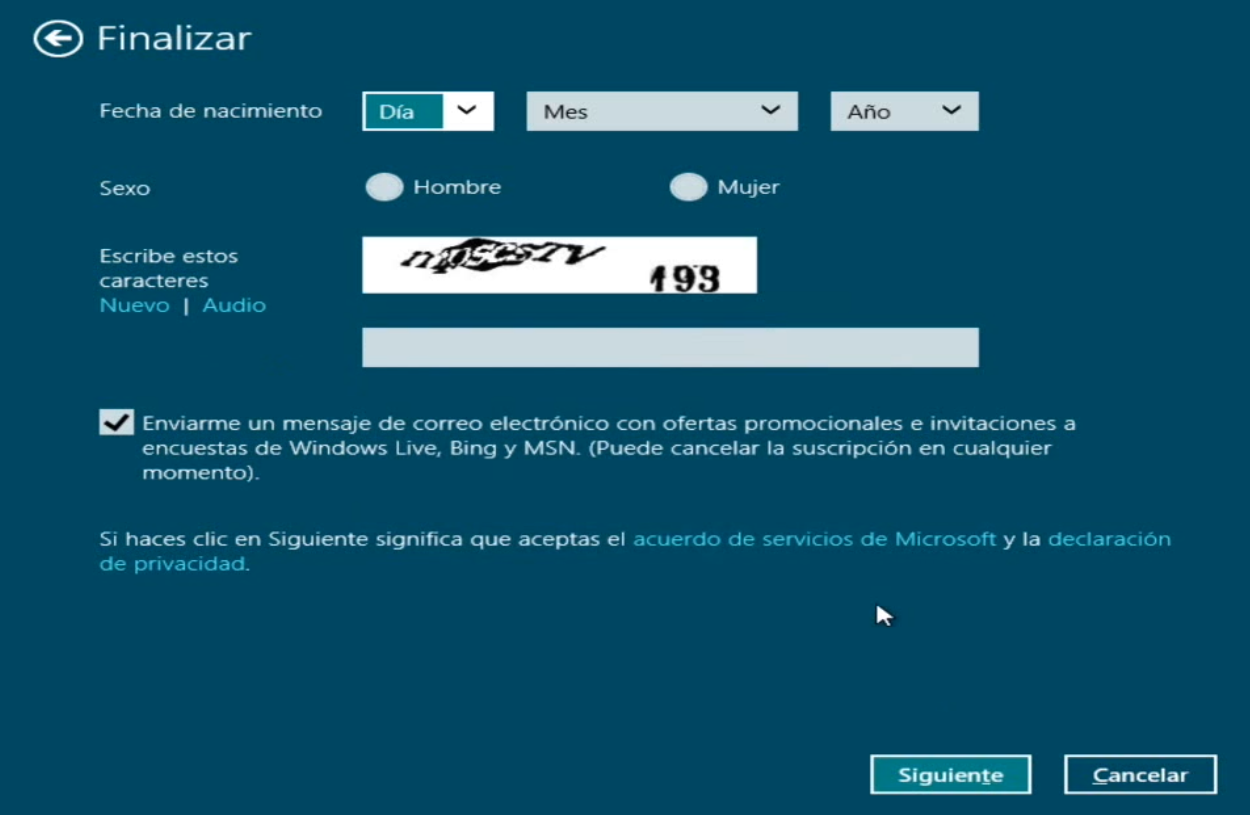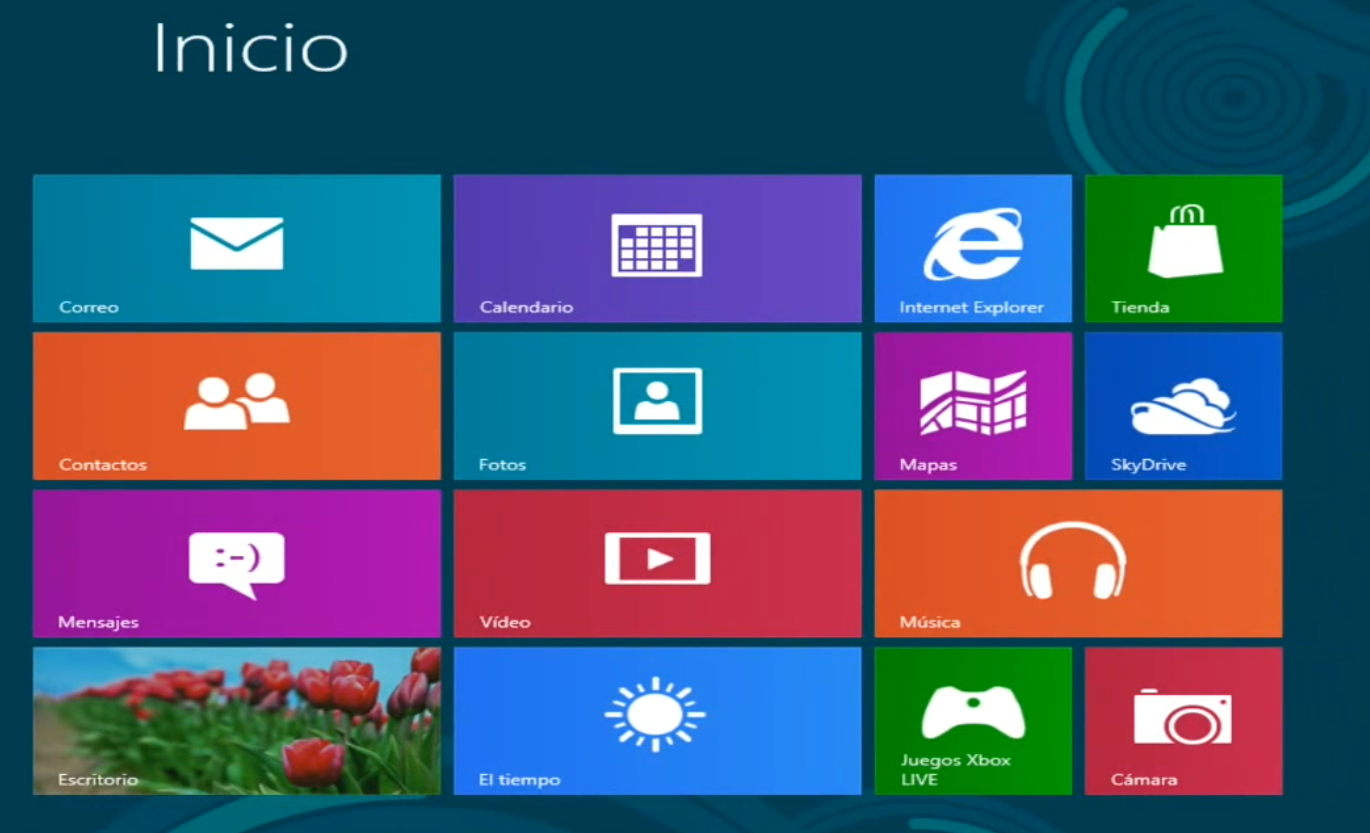Algunos amigos que han podido probar las versiones previas de Windows 8, me han preguntado como es el proceso de instalación del nuevo sistema operativo, esto me hizo preguntarme si los lectores de Malagana también tienen dudas al respecto o quieren aprender a instalar Windows 8 por si mismos y así ahorrarse algo de dinero.
A continuación les mostrare el proceso de instalación de Windows 8, pero antes deben comprobar que su PC, tenga la configuración de hardware adecuada, en este enlace podrán bajar una aplicación, que les dirá si pueden realizar el proceso de actualización a Windows 8 con su equipo actual.
Yo descargue la versión de Windows 8 de la web de Microsoft y la grabe en un DVD, luego acceden a su BIOS para configurarla e iniciar desde CD, DVD o USB. Para que este paso quede claro, les dejo un vídeo:
Después de realizar el paso de la BIOS, comenzamos con la instalacion del sistema operativo, la primera imagen que nos aparece es la configuración del idioma, la hora y fecha, junto a métodos del teclado, en lo personal lo dejo tal como me aparece, pero es elección de cada usuario escoger lo que se acomode según su localización.
La segunda pantalla que aparece, es la que comenzara a instalar el sistema operativo, así que damos click en instalar ahora.
Ahora esperamos unos minutos y sale la ventana que pide la clave para licenciar Windows 8, la escribimos y damos click en siguiente.
Aquí aceptamos los términos de la licencia y seleccionamos siguiente.
Llegamos a un paso importante en el proceso de instalación, por que tenemos que elegir si actualizamos el sistema, es decir, basado en la versión ya instalada en el PC, que en este caso es Windows 7. En este paso conservaremos los archivos configuraciones y aplicaciones, pero en muchos casos, algunas aplicaciones deben ser instaladas de nuevo, este proceso no garantiza que todo el software que teníamos previamente, funcione. La segunda opción es formatear e instalar Windows 8 en limpio, que es la que voy a utilizar, aquí no guarda nada, nos deja el PC como nuevo. Así que escogemos Personalizada.
A continuación se muestran las GB que tenemos disponibles para la instalación, aquí podremos hacer mas particiones, si ese es el caso, vamos a opciones de unidad y seleccionamos formatear, de lo contrario damos click en siguiente.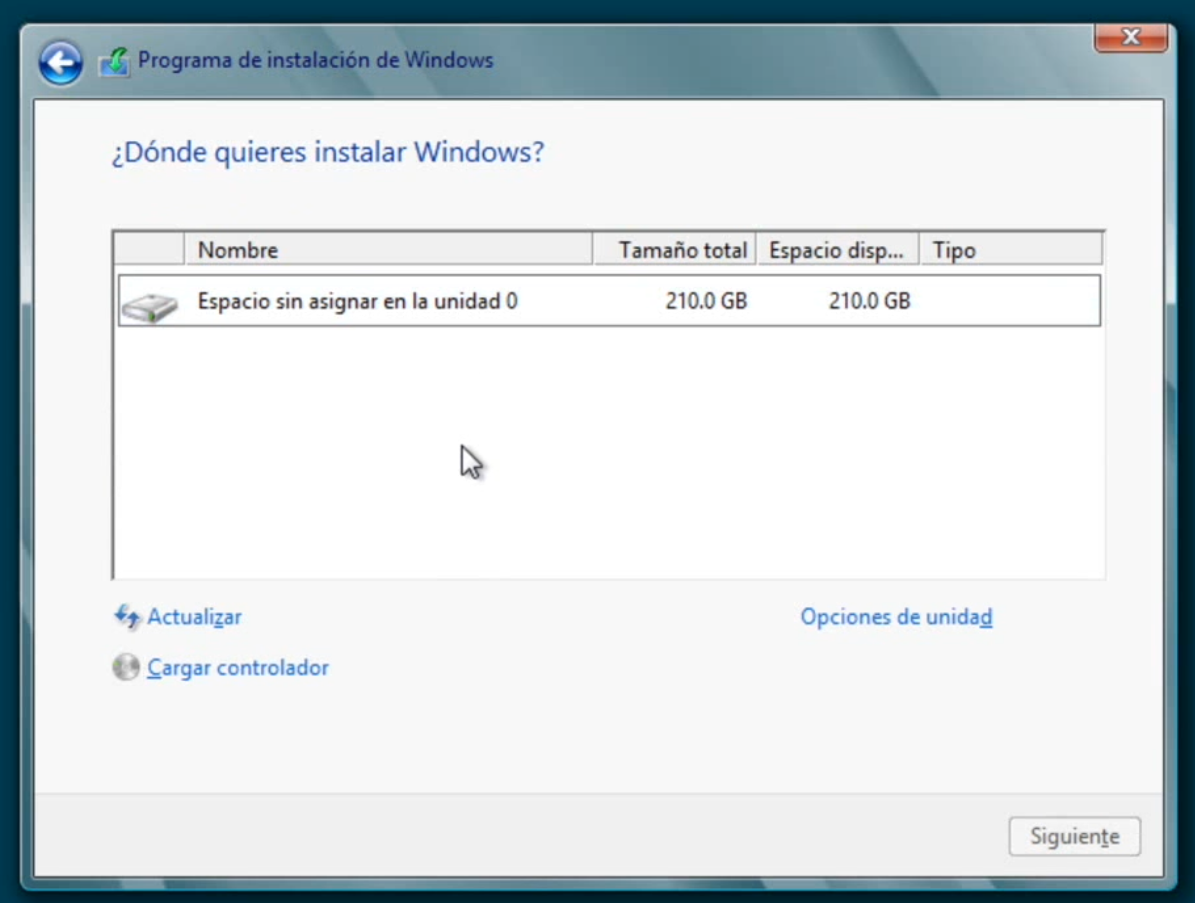
Comienza la instalación de Windows 8 en 5 pasos, el primero es copiando archivos de Windows. Este paso es uno de los más largos en todo el proceso, aunque eso depende de la configuración de cada PC. Si notan que en este proceso la pantalla del PC parpadea o toma un color negro, no se preocupen, es normal.
Después de reinicios, parpadeos y demás, llegamos a esta pantalla.
Ahora Windows nos lleva a la pantalla de personalización, en la cual podemos arrastrar el curso de la línea de colores, eligiendo un tema o color preferido, también escogeremos el nombre de nuestro sistema o PC, que ya es costumbre en las versiones de Windows. Ahora damos click en siguiente.
Llegamos a la configuración y seleccionamos personalizar.
Escogemos la opción: si, activar el uso compartido y conectarme a los dispositivos.
Continuamos con la configuración y en esta pantalla dejamos todo tal como nos aparece, aunque si alguien quiere cambiar el modo de la actualización de Windows u otro parámetro, lo puede hacer, el muy sencillo. Seleccionamos siguiente.
Esta configuración también queda igual, damos click en siguiente.
De igual forma esta configuración también se deja así, aunque el usuario elige las opciones a su conveniencia. Así que damos siguiente.
Ahora debemos registrarnos con nuestro correo electrónico, tenemos dos posibilidades, la primera es utilizando una cuenta de Microsoft, que nos daría la posibilidad de realizar descarga de aplicaciones desde la Windows Store, y otras acciones interesantes. La segunda opción es utilizando una cuenta local de usuario, pero aquí para descargar aplicaciones desde la tienda de Microsoft, debemos registrarnos por separado.
Si no quieren dar su cuenta principal, no hay problema, damos click en Registrarse para una nueva dirección de correo electrónico.
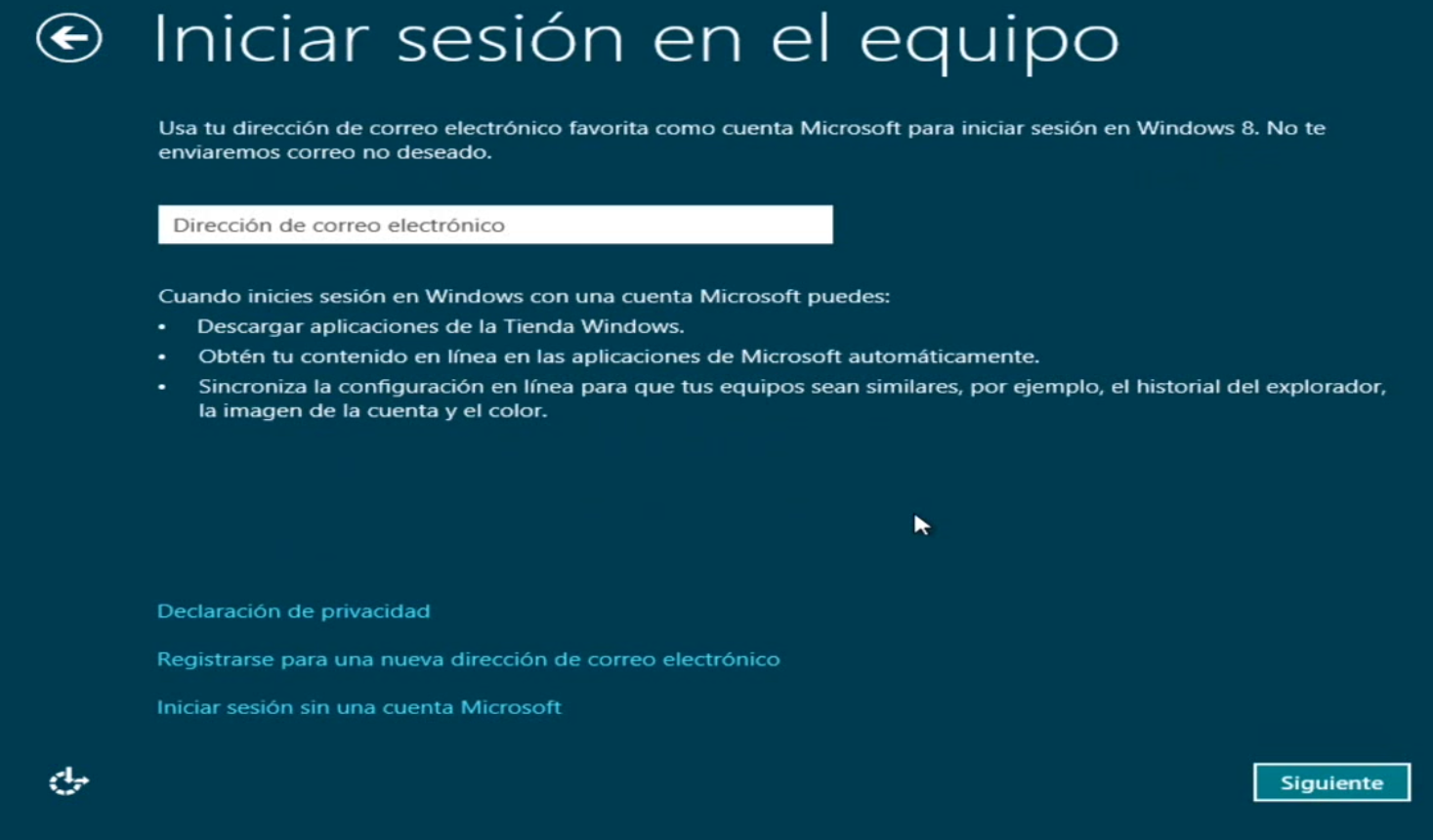
Nos lleva a esta pantalla, para crear una, llenamos los datos y vamos a siguiente.
En esta ventana solamente escribimos nuestro correo y la pregunta con su respectiva respuesta, damos click en siguiente.
Ahora nos pide algunos datos personales, como fecha de nacimiento, etc.
Después de unos segundos, Windows 8 ya estará instalado y listo para usarse.
Espero que el tutorial haya sido práctico pata todos nuestros lectores, cualquier duda, con mucho gusto estoy para ayudarles. Los dejo con la guía de usuario de Windows 8 para que se vayan preparando para el lanzamiento la próxima semana.